
Kada povezujemo vanjski pogon s privatnim datotekama, to vidimo puno puta kada ostavite tu jedinicu povezanu ako dođe do promjene korisnika ili sesije, datoteke će ostati dostupne jer će se pogon ponovo montirati u novoj sesiji.
Dozvole i šifriranje. Savršena kombinacija
Prva stvar će biti razlikovanje različitih načina za šifriranje diskova sačuvati integritet podataka u slučaju da ih sistem slučajno izbriše ili su pogrešno izbačeni iz davanja potrebnih dozvola, tako da datoteke nikada nisu izravno dostupne bez našeg znanja.
Ako smo aktivirali opciju dijeljenja u mreži, datoteke će i dalje biti vidljive, bez obzira jesu li šifrirani ili ne i sa lozinkom će biti vidljivi od tog trenutka.
Zbog zadanih postavki sistema, sve bit će dostupni vanjski pogoni koje povežemo za sve korisnike odmah iz kutije, iako sve mape mogu sadržavati ograničenja dozvola. Najbolje je koristiti i šifriranje i postavljanje odgovarajućih dozvola kako bi se osigurala maksimalna povjerljivost, jer lokalni šifriranje samo po sebi mogu zaobići lokalni korisnici, a dozvole će biti besmislene ako je jedinica spojena na drugi sistem.
Šifriranje
Prva stvar je šifriranje pogona kao što smo objasnili u prethodnim postovima. Otići ćemo do prozora Finder i smjestiti se na vrh jedinice s sekundarni meni (desno dugme), označit ćemo da šifrira ovu jedinicu.
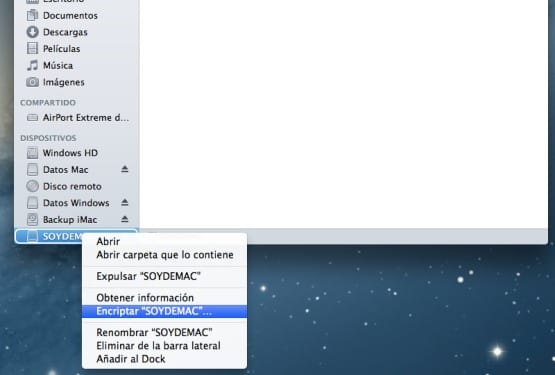
Sljedeće što ćemo učiniti je vidjeti dozvole jedinice lebdenjem iznad i pritiskom na CMD + I a mi ćemo otvoriti lokot u donjem desnom dijelu i označiti okvir "Ignoriraj svojstvo u ovom volumenu". Grupe koje ćemo vidjeti bit ćemo mi sami, "osoblje" koje je za sve one lokalne račune koji mogu mijenjati globalne dozvole i "svi", što je za sve koji mogu pristupiti jedinici lokalno ili putem mreže.
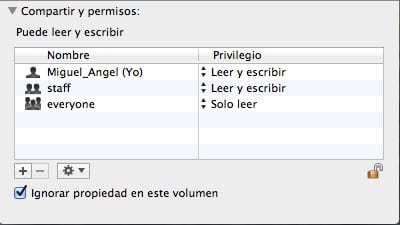
Dozvole
Ovim ćemo upravljati dozvolama jedinice kako bismo omogućili korisnicima kojima samo mi dajemo pristup (samo valjano za račune koji nemaju administratorska svojstva, jer ako postoje drugi administratori, oni također mogu mijenjati dozvole). Odavde imamo dvije mogućnosti, jedna je davanje dozvole jednom korisniku ili stvaranje višekorisničke.
- Dozvola za jednog korisnika: Pomoću dugmeta «-» izbrisat ćemo grupu «osoblje» kako bismo spriječili pristup lokalnim računima i ostavićemo grupu «svi» bez pristupa kako bismo izbjegli curenje.
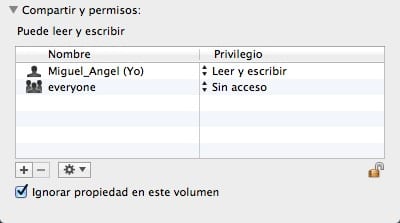
- Dozvola za više korisnika: Ovdje ćemo, za razliku od prethodne, ostaviti grupu "staff" samo za čitanje i "svima" bez pristupa. Na ovaj način osiguravamo da ga mogu čitati svi lokalni korisnici opreme, ali bez pristupa s drugih lokacija.

Više informacija - NetsWire daje znakove života izdavanjem 4.0 javne beta verzije
Izvor - Cnet
Odličan vodič!